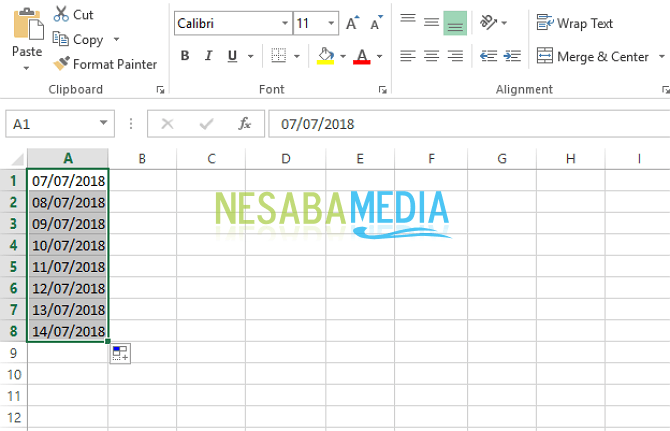Microsoft Excel merupakan salah satu aplikasi pengolah angka yang sangat populer dan sering digunakan dalam dunia bisnis maupun pendidikan. Salah satu fitur yang banyak dimanfaatkan oleh pengguna Excel adalah kemampuan untuk membuat daftar tanggal secara berurutan dengan mudah. Melalui artikel ini, Anda akan diajarkan cara membuat daftar tanggal yang berurutan di Microsoft Excel.
Cara Membuat Tanggal Berurutan di Microsoft Excel
Ada beberapa cara yang bisa dilakukan untuk membuat daftar tanggal yang berurutan di Excel. Berikut adalah dua cara yang paling umum digunakan:
1. Menggunakan Fungsi Fill pada Excel
Cara paling mudah untuk membuat daftar tanggal berurutan di Excel adalah dengan menggunakan fungsi Fill. Langkah-langkahnya sebagai berikut:
- Pilih sel yang berisi tanggal pertama yang ingin Anda gunakan dalam daftar Anda.
- Gunakan mouse untuk mengklik dan menyeret pegangan di sudut kanan bawah sel terpilih. Ini akan mengisi sel-sel berikutnya dengan nilai tanggal yang berurutan.
- Jika Anda ingin mengisi sel menggunakan format selain tanggal, seperti bulan atau tahun, tekan tombol Ctrl ketika menyeret pegangan.
Demo Video:
2. Menggunakan Fungsi SEQUENCE pada Excel
Selain menggunakan fungsi Fill, Anda juga dapat menggunakan fungsi SEQUENCE untuk membuat daftar tanggal yang berurutan pada Excel. Ini sangat berguna jika Anda ingin membuat daftar tanggal yang berurutan secara vertikal atau horizontal. Langkah-langkahnya sebagai berikut:
- Tentukan beberapa nilai awal untuk membuat daftar tanggal. Misalnya, Anda ingin membuat daftar tanggal dari tanggal 1 Januari 2022 hingga 31 Januari 2022.
- Buatlah tiga sel kosong dan isi dengan nilai berikut: 1, tanggal awal, 1. Dalam contoh ini, kita akan menggunakan 1, 1 Januari 2022, dan 1.
- Gunakan formula SEQUENCE untuk menghasilkan nilai yang dibutuhkan. Pada contoh ini formula SEQUENCE yang digunakan adalah =SEQUENCE(31,1,A2,1). Artinya, Excel akan membuat 31 baris dengan increment 1 dimulai dari sel A2.
- Tekan tombol Enter untuk menampilkan daftar tanggal berurutan Anda.
Demo Video:
FAQ
1. Apa bedanya antara menggunakan fungsi Fill dan fungsi SEQUENCE pada Excel?
Fungsi Fill sangat mudah digunakan dan cocok untuk membuat daftar tanggal berurutan yang sederhana. Namun, jika Anda ingin membuat daftar tanggal yang lebih kompleks atau dengan format yang berbeda, fungsi SEQUENCE dapat lebih bermanfaat karena memungkinkan Anda untuk menentukan berbagai parameter awal, seperti increment atau jumlah baris dan kolom yang akan digunakan.
2. Apakah bisa membuat daftar tanggal dengan format khusus di Microsoft Excel?
Tentu saja! Setiap metode yang telah dijelaskan di atas dapat dikombinasikan dengan format sel khusus yang disediakan oleh Excel. Misalnya, jika Anda ingin menambahkan nama bulan dalam daftar tanggal Anda, cukup gunakan format sel “dd mmmm yyyy” dalam sel yang akan diisi tanggal.
Demo Video:
Demikianlah cara membuat daftar tanggal yang berurutan di Microsoft Excel. Dengan mengetahui cara ini, Anda akan dapat membuat daftar tanggal yang mudah dibaca dan lebih efisien dalam melakukan pekerjaan pengolahan data pada Microsoft Excel.